要求: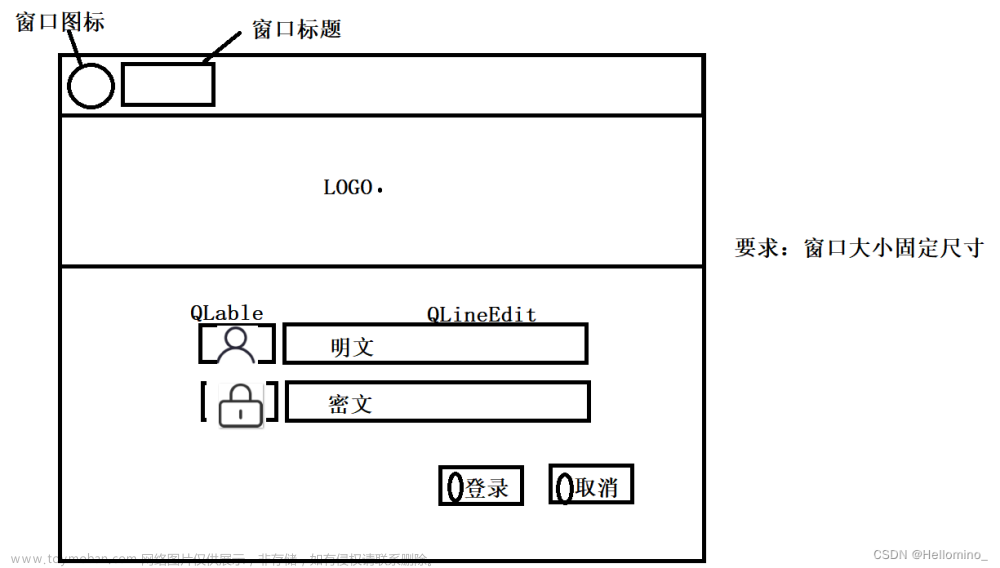
功能函数模块
#include "mainwindow.h"
#include "ui_mainwindow.h"
MainWindow::MainWindow(QWidget *parent) :
QMainWindow(parent),
ui(new Ui::MainWindow)
{
qDebug("%s","hello world");
//qDebug() << "hello world" ;
//设置固定尺寸
this->setFixedSize(QSize(500,420));
qDebug()<<"title : "<<this->windowTitle();
//设置窗口名称
this->setWindowTitle("QQ");
qDebug()<<"title : "<<this->windowTitle();
this->setWindowIcon(QIcon("E:/QQdownload/icon_nhgbq8i4bf/QQ.png"));
this->setStyleSheet("background-color:white;");
//设置透明度
// this->setWindowOpacity(0.8);
QLabel *lab3=new QLabel(this);
lab3->resize(500,200);
lab3->setScaledContents(true);
lab3->setPixmap(QPixmap("E:/QQdownload/icon_nhgbq8i4bf/hhh.jpg"));
//设置纯净窗口
//this->setWindowFlags(Qt::FramelessWindowHint);
//按钮类QPushButton
//手动定义一个按钮,取名按钮1;
QPushButton *bin1 = new QPushButton(QIcon("E:/QQdownload/icon_nhgbq8i4bf/denglu_1.png"),"登录",this);
//重新设置大小
bin1->resize(100,30);
bin1->move(180,350);
bin1->setStyleSheet("background-color:skyblue;");
//2.手动构造一个按钮,并在构造时给定父组件
QPushButton *bin2=new QPushButton(this);
bin2->resize(bin1->size());
bin2->setIcon(QIcon("E:/QQdownload/icon_nhgbq8i4bf/quxiao.png"));
bin2->setText("取消");
bin2->move(300,350);
bin2->setStyleSheet("background-color:skyblue;");
QPushButton *bin3 = new QPushButton("忘记密码",this);
bin3->resize(100,20);
bin3->move(330,314);
bin3->setStyleSheet("background-color:white;""border-radius:8px;");
QPushButton *bin4 = new QPushButton(QIcon("E:/QQdownload/icon_nhgbq8i4bf/QQ.png"),"注册",this);
bin4->resize(bin1->size());
bin4->move(10,380);
bin4->setStyleSheet("background-color:white;""border-radius:8px;");
//5,手动构造行编辑器
QLineEdit *edit1 = new QLineEdit(this);
edit1->resize(200,35);
edit1->move(150,220);
edit1->setStyleSheet("background-color:white;");
edit1->setPlaceholderText("账号");
QLineEdit *edit2 = new QLineEdit(this);
edit2->move(150,270);
edit2->resize(edit1->size());
edit2->setEchoMode(QLineEdit::Password);
edit2->setPlaceholderText("密码");
edit2->setStyleSheet("background-color:white;");
QCheckBox *box1=new QCheckBox("记住密码",this);
box1->move(150,310);
QCheckBox *box2=new QCheckBox("自动登录",this);
box2->move(250,310);
//清空文本内容
edit2->clear();
///
//7、手动构造一个标签
QLabel *lab1=new QLabel(this);
lab1->resize(30,35);
lab1->move(100,220);
lab1->setScaledContents(true);
lab1->setPixmap(QPixmap("E:/QQdownload/icon_nhgbq8i4bf/denglu.png"));
QLabel *lab2=new QLabel(this);
lab2->resize(lab1->size());
lab2->move(100,270);
// lab2->setStyleSheet("background-color:skyblue;");
lab2->setScaledContents(true);
lab2->setPixmap(QPixmap("E:/QQdownload/icon_nhgbq8i4bf/denglumima.png"));
QPixmap pixmap("E:/QQdownload/icon_nhgbq8i4bf/qww.png"); // 加载图像
QPixmap roundedPixmap(pixmap.size()); // 创建一个圆形图像
roundedPixmap.fill(Qt::transparent); // 填充透明色
QPainter painter(&roundedPixmap);
painter.setRenderHint(QPainter::Antialiasing, true); // 设置抗锯齿
QPainterPath path;
path.addEllipse(roundedPixmap.rect()); // 创建圆形路径
painter.setClipPath(path); // 设置剪裁路径
painter.drawPixmap(pixmap.rect(), pixmap); // 在剪裁的路径内绘制原图像
QLabel *lab4=new QLabel(this);
lab4->resize(100,100);
lab4->move(200,110);
lab4->setStyleSheet("background-color:skyblue;""border-radius:50px;");
lab4->setScaledContents(true);
lab4->setPixmap(roundedPixmap);
lab4->setStyleSheet("border-radius:50px;");
}
MainWindow::~MainWindow()
{
delete ui;
}
做出如下效果图:
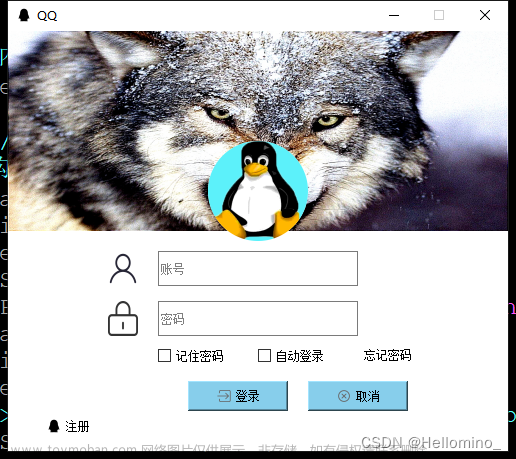 文章来源:https://www.toymoban.com/news/detail-480307.html
文章来源:https://www.toymoban.com/news/detail-480307.html
文章来源地址https://www.toymoban.com/news/detail-480307.html
到了这里,关于QT day1 (图形界面设计)的文章就介绍完了。如果您还想了解更多内容,请在右上角搜索TOY模板网以前的文章或继续浏览下面的相关文章,希望大家以后多多支持TOY模板网!











